Comment accéder à distance aux fichiers sur un appareil Android depuis votre ordinateur
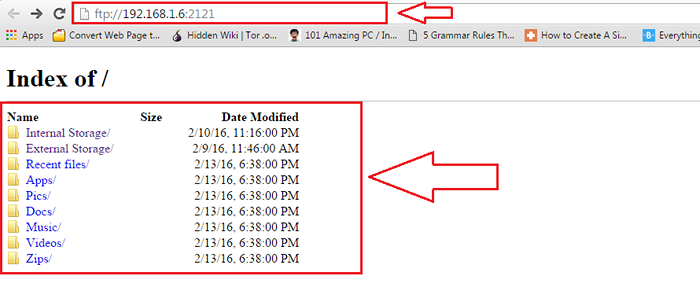
- 2972
- 11
- Lucas Bernard
Comment accéder à distance aux fichiers sur votre téléphone Android depuis votre PC:- Serait-ce cool si vous pouvez accéder à tous les fichiers et dossiers de votre appareil Android directement depuis votre PC? Bien sûr, ce serait! La plupart des téléphones intelligents Android ont cette fonctionnalité par défaut. La seule exigence est que le périphérique Android et le système informatique doivent être connectés au même réseau WLAN. Une fois que les deux appareils sont sur le même réseau, l'adresse IP d'un appareil peut être utilisée par l'autre appareil pour accéder au contenu de l'ancien ou vice versa. Si votre téléphone n'a pas cette fonctionnalité par défaut, ne vous inquiétez pas. Il existe un certain nombre d'outils tiers qui sont disponibles juste pour vous permettre d'accomplir cette fonctionnalité. Certains d'entre eux sont TeamViewer pour la télécommande, rejoignez.Moi, VNC Viewer pour Android, parallèle client, etc. Dans cet article, j'ai essayé de mettre un peu de lumière sur la façon d'accéder à à distance des fichiers sur un Android depuis votre bureau en utilisant les paramètres par défaut sur votre téléphone Android.
Lisez également: 10 meilleurs logiciels d'accès à distance gratuits pour PC Windows
ÉTAPE 1
- Tout d'abord, assurez-vous que votre Android l'appareil et votre PC est connecté au même réseau WLAN. Une fois que vous en êtes sûr, vous pouvez passer à l'étape suivante. Ouvrez votre Navigateur de fichiers et localiser le Outils option. Cliquer sur Outils.
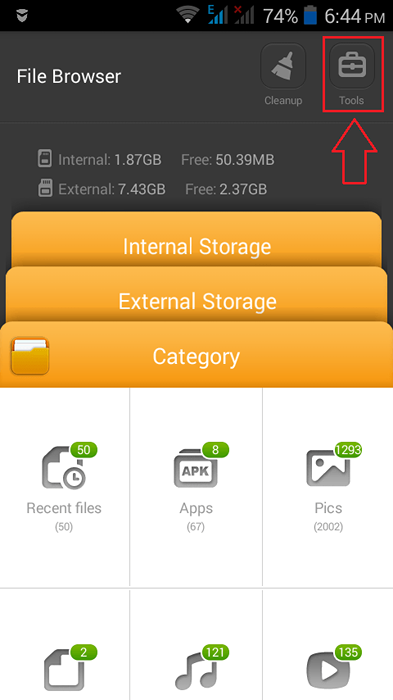
ÉTAPE 2
- Maintenant sur Outils, Trouvez et cliquez sur l'option qui dit Gestion à distance.
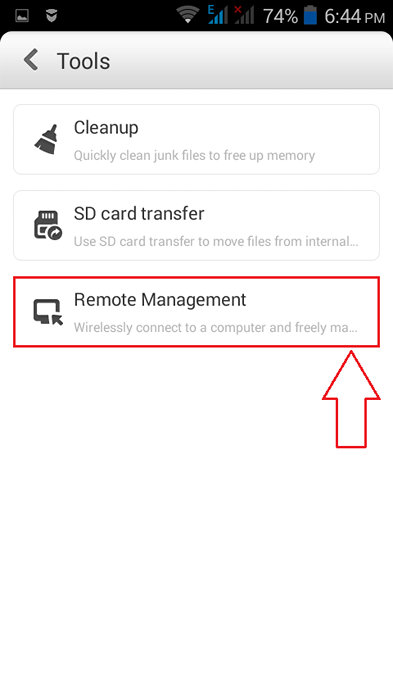
ÉTAPE 3
- Vous verrez maintenant une page qui vous permet d'activer Gestion à distance fonctionnalité. Une fois que vous êtes prêt, cliquez sur Connecter.
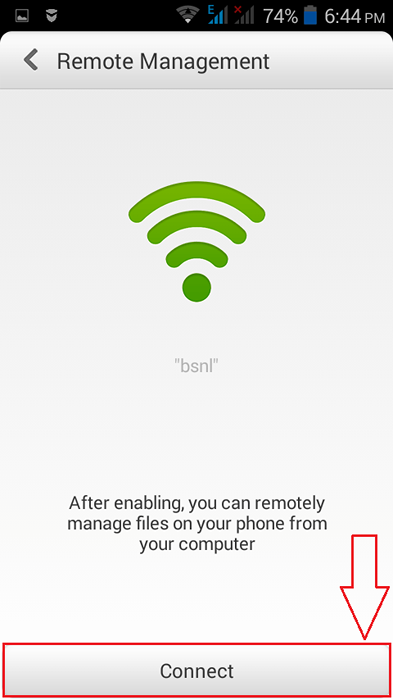
ÉTAPE 4
- En conséquence, il vous sera demandé de vous assurer que votre ordinateur et votre téléphone sont connectés au même réseau WLAN. Vous devez maintenant taper l'URL donnée dans votre File Explorer's barre d'adresse ou sur la barre d'URL de votre navigateur.
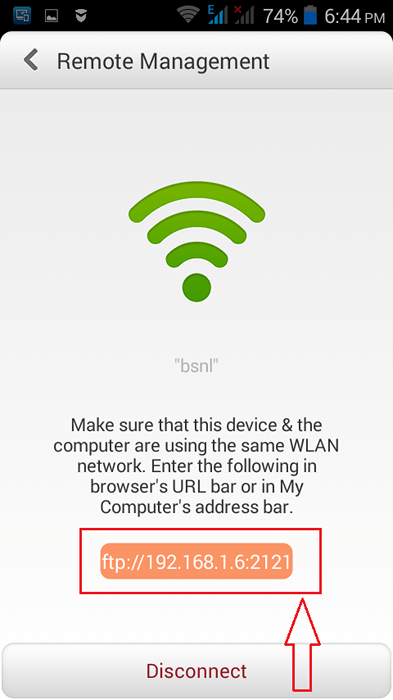
Étape 5
- J'ai entré l'URL que j'ai obtenu de mon téléphone sur mon File Explorer's barre d'adresse. N'oubliez pas de frapper Entrer Une fois que vous avez terminé.

Étape 6
- Alto, maintenant votre navigateur Web par défaut s'ouvre avec un index à tous les fichiers de votre téléphone directement sur votre bureau. Vous pouvez cliquer sur les liens pour naviguer vers différents emplacements de fichiers.
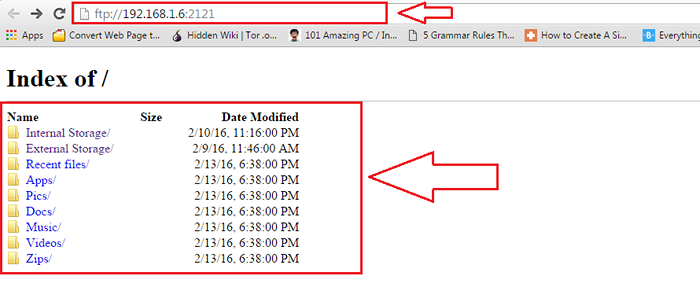
Alors maintenant, vous pouvez facilement accéder à vos fichiers de n'importe où. Essayez ce hack aujourd'hui lui-même. J'espère que vous vous êtes amusé à lire l'article.
- « 13 fonctionnalités secrètes de Windows 10 que vous ne savez pas encore
- Trouvez qui tente de déverrouiller votre téléphone Android avec Lockwatch »

